
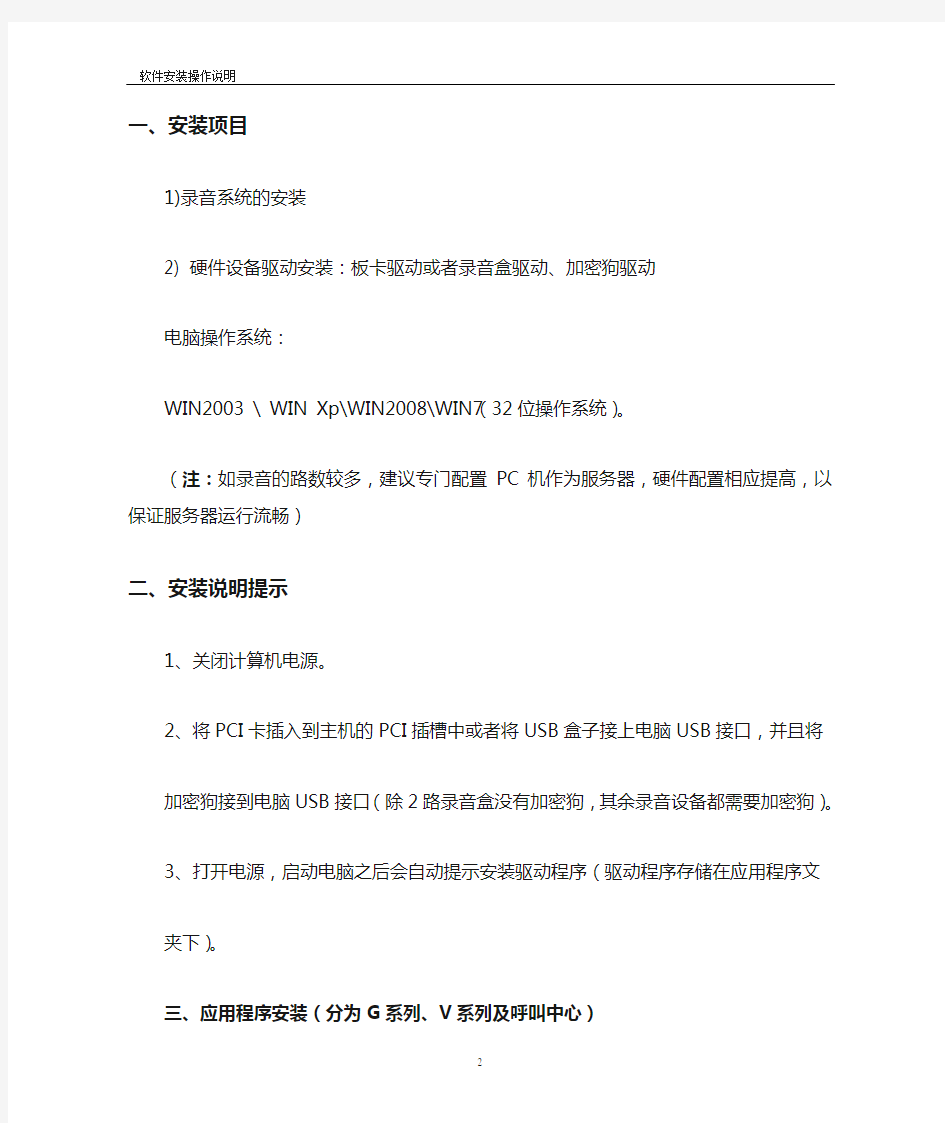
电话录音系统软件
安装操作说明
目录
一、计算机系统要求 (2)
二、安装说明提示 (2)
三、应用程序安装 (2)
1、G系列安装步骤 (2)
2、V系列安装步骤 (4)
3、呼叫中心安装步骤 (5)
四、驱动安装操作步骤 (6)
五、加密狗驱动安装操作步骤 (9)
1、普通加密狗驱动安装操作步骤 (11)
2、呼叫中心加密狗驱动安装步骤 (12)
一、安装项目
1)录音系统的安装
2) 硬件设备驱动安装:板卡驱动或者录音盒驱动、加密狗驱动
电脑操作系统:
WIN2003 \ WIN Xp\WIN2008\WIN7(32位操作系统)。
(注:如录音的路数较多,建议专门配置PC机作为服务器,硬件配置相应提高,以保证服务器运行流畅)
二、安装说明提示
1、关闭计算机电源。
2、将PCI卡插入到主机的PCI插槽中或者将USB盒子接上电脑USB接口,并且将
加密狗接到电脑USB接口(除2路录音盒没有加密狗,其余录音设备都需要加密狗)。
3、打开电源,启动电脑之后会自动提示安装驱动程序(驱动程序存储在应用程序文
夹下)。
三、应用程序安装(分为G系列、V系列及呼叫中心)
1、 G系列安装步骤:
(G系列产品包括:录音盒、留言盒、普通型录音卡及留言卡)
打开录音系统安装文件夹,双击“setup”,进入自动安装界面。如下图:
点击“下一步“弹出下图进行下一步安装
根据需要,可选择安装服务器项(第一项”录音系统”),或者选择安装客户端项(第二项”远程查询”),点击”下一步”自动安装进行到下一步,如下图所示:
按照上面红色字体说明按不同的类型选择好路数进行安装,确认进入下一步,点击“下一步”自动安装进行到下一步,如下图:
根据需要将系统安装在相应的磁盘及文件夹中,选好路径,点“确定”进入原安装界
面,再点击下一步直至安装完成。
安装完成后,会在桌面上自动生成图标,双击图标即可运行录音系统。
2、V系列安装步骤如下:
(V系类产品包括:加强型录音卡,拨号语音卡)
打开录音系统安装文件夹,双击“setup”,进入自动安装界面.下图
点击“下一步“弹出下图进行下一步安装
根据需要,可选择安装服务器项(第一项”录音系统”),可选择安装客户端项(第二项”远程查询”)及第三项(”远端来电弹屏”),点击下一步自动安装,如下图:
根据需要将系统安装在相应的磁盘及文件夹中,选好路径,点“确定”进入原安装界面,再点击下一步直至安装完成。
安装完成后,会在桌面上自动生成图标,双击图标即可运行录音系统。
3、呼叫中心系列安装步骤如下:
打开呼叫中心安装文件夹,双击“setup”,进入自动安装界面.下图:
点击“下一步”,弹出如下窗口:
选择好安装项之后单击“下一步”,弹出如下窗口:
再单击“下一步”直到提示安装完成。
四、板卡驱动程序安装操作步骤
(所有G系列、V系列产品的驱动程序安装操作方法一样)
将硬件接入服务器中,启动服务器后电脑桌面会自动弹出一个窗口,如下图:
选中窗口中的第三项(“否,暂时不”),单击”下一步”自动安装并进入下一步,如下图:
选中对窗口中的第二项(“从列表或指定位置安装”),单击“下一步”自动安装并进入下一步,如下图:
如果是第一次安装,那么请选中对话窗中第一项“在这些位置上搜索最佳驱动程序”,如果之前有安装,那么请选中第二项“不要搜索。我要自己选择要安装的驱动程序”
I、选择第一项时,选中“在搜索中包括这个位置”,单击”预览”弹出下图
选择驱动所在的文件点击“确定”,回到原界面再点击“下一步”自动搜索,搜索过程中会弹出如下图窗口:
单击”是”,进入到自动安装直至安装完成,再点击确定即可。
II、选择第二项时,选中第二项点击“下一步”,弹出如下窗口
选择“从磁盘中安装”弹出窗口
点击“预览”,指定到相应的驱动程序下,如下图
点击“打开”,在点“确定”回到原界面点击“下一步”进行自动安装,安装完成后点击确定即可。
安装完成后,会在“设备管理器”里面显示驱动程序,如下图:
(设备不一样,驱动的名称显示的也不一样)
五、加密狗驱动安装步骤
加密狗是对软件进行加密作用的(2路录音盒除外,不需要加密狗),我们的加密狗分为2种,普通系列和呼叫中心系列。
1、普通系列安装步骤:
将硬件接入服务器中,启动服务器后电脑桌面会自动弹出一个窗口或者在设备管理器里面找到新硬件,右键点击更新驱动,如下图:
选中窗口中的第三项(“否,暂时不”),单击”下一步”自动安装并进入下一步,如下图:
选中对窗口中的第二项(“从列表或指定位置安装”),单击“下一步”自动安装并进入下一步,如下图:
如果是第一次安装,那么请选中对话窗中第一项“在这些位置上搜索最佳驱动程序”,如果之前有安装,那么请选中第二项“不要搜索。我要自己选择要安装的驱动程序”
I、选择第一项时,选中“在搜索中包括这个位置”,单击”预览”弹出下图
选择驱动所在的文件点击“确定”,回到原界面再点击“下一步”自动搜索,搜索过程中
会弹出如下图窗口:
单击”是”,进入到自动安装直至安装完成,再点击确定即可。
II、选择第二项时,选中第二项点击“下一步”,弹出如下窗口
选择“从磁盘中安装”弹出窗口
点击“预览”,指定到相应的驱动程序下,如下图
点击“打开”,在点“确定”回到原界面点击“下一步”进行自动安装,安装完成后点击确定即可。
2、呼叫中心加密狗安装步骤:
首先,打开呼叫中心安装包,找到驱动文件夹,双击加密狗程序,选择完整安装,点击“下一步”,直至操作完成
PTK-2000 IPV3.0 软 件 编 程 手 册
PTK-2000 软件编程手册 1. 安装指南: 硬件系统要求:PII400, 64MRAM, 20G HDD, Windows98/2000/Me/XP/NT。 实用打印机时,尽量使用Windows XP,在Windows 98和Windows 2000下,有可能不能打印。 安装前,确定没有其它使用BDE的程序正在执行。 执行Setup.EXE 进行安装,安装时系统自动检测是否首次安装并根据情况提示用户选择安装方式。 2. 各级集控器连接指南: PTK-7416、7464、7480、7500通过标准串口与中央管理PC机连接; 集控器与中央集控器PTK-7500之间通过总线连接,并设置好相应的地址编号。 3. 管理员登录 操作员名称: ADMIN 口令:ADMIN 系统正式工作时务必将口令设置正确。 4. 基本操作 所有功能可在系统菜单中选择,也可使用窗口下方的工具栏。单击鼠标右键可弹出操作菜单,双击某些表格将显示详细资料。 5. 使用步骤: 进入参数设置点击用户管理 点击运行监控中心,进入用户登录界面,如下图所示:
点击菜单”管理/参数设置”,会打开另外一个窗口,窗口如下所示: 此窗口是用来录入用户资料的”监控中心参数设置”,所有的用户资料全部在这个窗口录入. 先增加中心设备 方法如下:
点击菜单”连接/中心设备”或””,会弹出一个中心设备设置页面,内容如下: 点击”增加中心设备”按钮,会增加一个中心设备,如下所示: 如果是串口通信方式,请选择编号为1,如果是网络通信方式,请选择编号为11.
未能成功安装设备驱动程序M T P U S B设备安装失败的解决办法 文件编码(GHTU-UITID-GGBKT-POIU-WUUI-8968)
M T P U S B设备安装失败未能成功安装设备驱动程序 终极解决方法 环境介绍:电脑系统win7(32位)已安装摩托罗拉手机驱动版本(其他版本应该也行,不行的话去摩托罗拉官网下载最新驱动) 手机型号:摩托罗拉defy mb525(系统) 备注:其他电脑操作系统和不同型号手机可参考此方法,找到相应设置项即可。 问题简介: 1.当我们把手机连接至电脑,把模式调制成“摩托罗拉手机门户”时,出现下列情况 2.过一会之后便会弹出提示说:未能成功安装设备驱动程序
3.单击查看详情便弹出窗口如下图所示: 4.此时桌面右下角图标出现黄色三角号,如图所示: 5.于是我们就开始不淡定了,怎么看怎么别扭、抓狂、按耐不住。下面介绍问题解决方案 解决方法: 1.我的电脑——右键单击——管理——设别管理器,之后会看到如图所示:在便携设备下有黄色三角号提示,即是我们纠结的MTP USB设备安装不成功的展示。
MIUI手机操作系统为例,其他手机操作系统需将USB绑定服务开启即可)。选择设置——系统——共享手机网络——USB绑定,将该选项设置为“开”,这是你会发现如图所示变化,在设备管理器面板中没有了便携设备选项及黄色三角号提醒,如图所示:(但桌面右下角的黄色三角警示还在)
3.在完成以上步骤后,用手机打开WIFI并登录无线WLAN,手机打开网页检验连接是否正常,若正常则如下图所示,黄色三角号警示消失,问题解决;若以上步骤没有解决问题,请先连接WIFI并登录WLAN之后,再按步骤操作。 4.完成以上步骤并解决问题后,选择电脑桌面网络——右键单击——属性,如下图所示:此时不仅手机能上网,而且电脑也能正常连接网络,正常上网。(我的体验是连接数据不稳定,时不时的要手机重新登陆WIFI,才有数据传输,可能是高校WLAN的问题,在家网速快的可以尝试一下) 5.通过这个问题的解决,我才知道原来MTP USB设备安装失败,未能成 功安装设备驱动程序的原因是我们手机里面没有启用该设备服务。今天 才知道MTP USB设备是与手机里的共享手机网络中“USB绑定”服务相关 联的,是电脑用来使用手机WIFI网络连接进行上网的工具。
Ikey使用说明 用户需要将ikey(加密狗)插入电脑的usb接口后才能使用云南省房地产估价管理系统。使用加密狗之前需要在电脑上先安装ikey的驱动程序。 用户可以在https://www.doczj.com/doc/3914325724.html,的登录页面下载到驱动程序,驱动程序根据用户使用的操作系统的不同,分为: 请用户根据自己的操作系统选择相应的驱动程序。 在安装驱动程序过程中,需要注意: a)下载下来的驱动程序,路径名请确保没有中文。 b)如果杀毒软件弹出安全警告,请点击放过或允许。 c)在安装驱动程序前,请确保加密狗没有插在电脑上。 下面介绍一下,驱动程序的安装: 1.在Windows2000或Windows2003或WindowsXP上安装加密狗驱动程序 1)驱动程序下载下来后,图标为 2)双击ikeyAll.exe,看到如下界面: 3)点击两个Next,进入如下界面:
4)点击“是“,就会看到如下界面(如果这过程中杀毒软件弹出安全警告,请点击允 许或放过): 5)到这个界面,表示安装时成功的,如果这过程中杀毒软件弹出安全警告,请点击允 许或放过。 6)将加密狗插入电脑的usb接口,过一会,就会自动跳到以下的界面: 7)单击“Finish“,驱动程序就安装完成。 8)打开https://www.doczj.com/doc/3914325724.html,/Appraisal/index.jsp,如果浏览器出现下列提示: 9)则右键点击提示,如下图所示:
10)点击“运行加载项”,会出现下列提示: 11)点击“运行”,然后刷新网页(按F5),安装完成。 2.在WindowsVista系统上安装加密狗驱动程序 1)下载下来的是一个压缩包,图标为 2)将IKEYforVista.rar解压缩。 3)进入IKEYforVista\IKEYDRVR-32bit-4.0.0.1017,看到如下文件夹: 4)双击setup.exe安装,看到如下界面: 5)点击“Next”,看到如下界面:
门禁考勤管理软件 使 用 说 明 书
软件使用基本步骤
一.系统介绍―――――――――――――――――――――――――――――2二.软件的安装――――――――――――――――――――――――――――2 三.基本信息设置―――――――――――――――――――――――――――2 1)部门班组设置―――――――――――――――――――――――――3 2)人员资料管理―――――――――――――――――――――――――3 3)数据库维护――――――――――――――――――――――――――3 4)用户管理―――――――――――――――――――――――――――3 四.门禁管理―――――――――――――――――――――――――――――4 1)通迅端口设置―――――――――――――――――――――――――42)控制器管理――――――――――――――――――――――――――43)控制器设置――――――――――――――――――――――――――64)卡片资料管理―――――――――――――――――――――――――11 5)卡片领用注册―――――――――――――――――――――――――126)实时监控―――――――――――――――――――――――――――13 五.数据采集与事件查询――――――――――――――――――――――――13 六.考勤管理―――――――――――――――――――――――――――――14 1)班次信息设置――――――――――――――――――――――――――14 2)考勤参数设置――――――――――――――――――――――――――15 3)考勤排班――――――――――――――――――――――――――――15 4)节假日登记―――――――――――――――――――――――――――16 5)调休日期登记――――――――――――――――――――――――――16 6)请假/待料登记―――――――――――――――――――――――――17 7)原始数据修改――――――――――――――――――――――――――17 8)考勤数据处理分析――――――――――――――――――――――――17 9)考勤数据汇总―――――――—――――――――――――――――――18 10)考勤明细表—―――――――――――――――――――――――――18 11)考勤汇总表――――――――――――――――――――――――――18 12)日打卡查询――――――――――――――――――――――――――18 13)补卡记录查询—――――――――――――――――――――――――19
驱动程序 驱动程序一般指的是设备驱动程序(Device Driver),是一种可以使计算机和设备通信的特殊程序。相当于硬件的接口,操作系统只有通过这个接口,才能控制硬件设备的工作,假如某设备的驱动程序未能正确安装,便不能正常工作。 因此,驱动程序被比作“硬件的灵魂”、“硬件的主宰”、和“硬件和系统之间的桥梁”等。 中文名 驱动程序 外文名 Device Driver 全称 设备驱动程序 性质 可使计算机和设备通信的特殊程序 目录 1定义 2作用 3界定 ?正式版 ?认证版 ?第三方 ?修改版 ?测试版 4驱动程序的开发 ?微软平台 ?Unix平台 5安装顺序 6inf文件 1定义 驱动程序(Device Driver)全称为“设备驱动程序”,是一种可以使计算机和设备通信的特殊程序,可以说相当于硬件的接口,操作系统只能通过这个接口,才能控制硬件设备的工作,假如某设备的驱动程序未能正确安装,便不能正常工作。 惠普显卡驱动安装 正因为这个原因,驱动程序在系统中的所占的地位十分重要,一般当操作系统安装完毕后,首要的便是安装硬件设备的驱动程序。不过,大多数情况下,我们并不需要安装所有硬件设备的驱动程序,例如硬盘、显示器、光驱等就不需要安装驱动程序,而显卡、声卡、扫描仪、摄像头、Modem等就需要安装驱动程序。另外,不同版本的操作系统对硬件设
备的支持也是不同的,一般情况下版本越高所支持的硬件设备也越多,例如笔者使用了Windows XP,装好系统后一个驱动程序也不用安装。 设备驱动程序用来将硬件本身的功能告诉操作系统,完成硬件设备电子信号与操作系统及软件的高级编程语言之间的互相翻译。当操作系统需要使用某个硬件时,比如:让声卡播放音乐,它会先发送相应指令到声卡驱动程序,声卡驱动程序接收到后,马上将其翻译成声卡才能听懂的电子信号命令,从而让声卡播放音乐。 所以简单的说,驱动程序提供了硬件到操作系统的一个接口以及协调二者之间的关系,而因为驱动程序有如此重要的作用,所以人们都称“驱动程序是硬件的灵魂”、“硬件的主宰”,同时驱动程序也被形象的称为“硬件和系统之间的桥梁”。 戴尔电脑驱动盘 驱动程序即添加到操作系统中的一小块代码,其中包含有关硬件设备的信息。有了此信息,计算机就可以与设备进行通信。驱动程序是硬件厂商根据操作系统编写的配置文件,可以说没有驱动程序,计算机中的硬件就无法工作。操作系统不同,硬件的驱动程序也不同,各个硬件厂商为了保证硬件的兼容性及增强硬件的功能会不断地升级驱动程序。如:Nvidia显卡芯片公司平均每个月会升级显卡驱动程序2-3次。驱动程序是硬件的一部分,当你安装新硬件时,驱动程序是一项不可或缺的重要元件。凡是安装一个原本不属于你电脑中的硬件设备时,系统就会要求你安装驱动程序,将新的硬件与电脑系统连接起来。驱动程序扮演沟通的角色,把硬件的功能告诉电脑系统,并且也将系统的指令传达给硬件,让它开始工作。 当你在安装新硬件时总会被要求放入“这种硬件的驱动程序”,很多人这时就开始头痛。不是找不到驱动程序的盘片,就是找不到文件的位置,或是根本不知道什么是驱动程序。比如安装打印机这类的硬件外设,并不是把连接线接上就算完成,如果你这时候开始使用,系统会告诉你,找不到驱动程序。怎么办呢参照说明书也未必就能顺利安装。其实在安装方面还是有一定的惯例与通则可寻的,这些都可以帮你做到无障碍安装。 在Windows系统中,需要安装主板、光驱、显卡、声卡等一套完整的驱动程序。如果你需要外接别的硬件设备,则还要安装相应的驱动程序,如:外接游戏硬件要安装手柄、方向盘、摇杆、跳舞毯等的驱动程序,外接打印机要安装打印机驱动程序,上网或接入局域网要安装网卡、Modem甚至ISDN、ADSL的驱动程序。说了这么多的驱动程序,你是否有一点头痛了。下面就介绍Windows系统中各种的不同硬件设备的驱动程序,希望能让你拨云见日。 在Windows 9x下,驱动程序按照其提供的硬件支持可以分为:声卡驱动程序、显卡驱动程序、鼠标驱动程序、主板驱动程序、网络设备驱动程序、打印机驱动程序、扫描仪驱动程序等等。为什么没有CPU、内存驱动程序呢因为CPU和内存无需驱动程序便可使用,不仅如此,绝大多数键盘、鼠标、硬盘、软驱、显示器和主板上的标准设备都可以用Windows 自带的标准驱动程序来驱动,当然其它特定功能除外。如果你需要在Windows系统中的DOS 模式下使用光驱,那么还需要在DOS模式下安装光驱驱动程序。多数显卡、声卡、网卡等内置扩展卡和打印机、扫描仪、外置Modem等外设都需要安装与设备型号相符的驱动程序,否则无法发挥其部分或全部功能。驱动程序一般可通过三种途径得到,一是购买的硬件附
安装WIN7时提示 “缺少所需的CD/DVD驱动器设备驱动程序” 的解决办法 问题描述:安装win7时提示:“缺少所需的CD/DVD驱动器设备驱动程序。…………”然后找遍整个硬盘/光盘也找不到合适的驱动,安装无法继续。 ————————————————————————————————————————————————————————————— 现在安装系统肯定用光驱的人不多,一般最简单的方法就是通过U盘来安装WINDOWS7这个操作系统,实际操作过程中我们用到最多的工具要数UltraISO这个软件了,现在的最新版本应该是9.5。通过插入U盘,之后在UltraISO的启动标签中,我们选择写入硬盘就可以制作我们想要的U盘WINDOWS7安装盘。 但实际操作过程中,我们会碰到一个比较麻烦的问题就是出现:缺少所需的CD/DVD驱动器设备驱动程序,这时我们的安装是没有办法继续的如下图:
其实从表面看,好像真像他提示的一样,可能是缺少驱动了,其实不然,这是微软的提示误导了我们,我们可以看一下下图 我们点击浏览按扭之后会出现如上的图片,在上图中我们可以清楚地看到硬盘的分区情况,那证明不是驱动的问题,但就是在这个窗口其实细心的朋友应该可以看出情况来,先买一个关子。这时我们没有办法继续安装,那怎么办呢?这时我们关掉上图中要我们找驱动的界面,我们回到开始安装界面,然后同时按下Shift+F10键,这时会弹出命令窗口,如下图: 在这个界面同时按下Shift+F10,出现如下窗口
我们用WINDODWS 7提供的硬盘分区命令:diskpart 来查看我们的驱动器情况,先在默认窗口中输入:diskpart 回车,提到下图 再输入:list disk 回车,图如下
智能蓝精灵 门禁考勤管理软件 使 用 说 明 书
软件使用基本步骤
一.系统介绍―――――――――――――――――――――――――――――2二.软件的安装――――――――――――――――――――――――――――2三.基本信息设置―――――――――――――――――――――――――――2 1)部门班组设置 -------------------------- 3 2)人员资料管理 -------------------------- 3 3)数据库维护 ---------------------------- 3 4)用户管理 ------------------------------ 3 四.门禁管理―――――――――――――――――――――――――――――4 1)通迅端口设置―――――――――――――――――――――――――4 2)控制器管理――――――――――――――――――――――――――4 3)控制器设置 ---------------------------- 6 4)卡片资料管理―――――――――――――――――――――――――11 5)卡片领用注册 ------------------------- 12 6)实时监控 ----------------------------- 13 五.数据采集与事件查询――――――――――――――――――――――――13六.考勤管理―――――――――――――――――――――――――――――14 1 )班次信息设置――――――――――――――――――――――――――14 2 )考勤参数设置--------------------------------------------------------- 15 3 )考勤排班------------------------------------------------------------- 15 4 )节假日登记―――――――――――――――――――――――――――16 5 )调休日期登记――――――――――――――――――――――――――16 6 )请假/待料登记―――――――――――――――――――――――――17 7 )原始数据修改――――――――――――――――――――――――――17 8 )考勤数据处理分析――――――――――――――――――――――――17 9 )考勤数据汇总―――――――—――――――――――――――――――18 10 )考勤明细表—―――――――――――――――――――――――――18 11 )考勤汇总表――――――――――――――――――――――――――18 12 )日打卡查询――――――――――――――――――――――――――18 13 )补卡记录查询—――――――――――――――――――――――――19
安装Windows7时电脑提示缺少所需的CD/DVD驱动器设备驱动程序的原因 以及解决方案 来源:互联网作者:佚名时间:09-03 15:16:35【大中小】问题描述:安装win7时提示:“缺少所需的CD/DVD驱动器设备驱动程序。…………”然后找遍整个硬盘/光盘也找不到合适的驱动,安装无法继续。 现在安装系统肯定用光驱的人不多,一般最简单的方法就是通过U盘来安装WINDOWS7这个操作系统,实际操作过程中我们用到最多的工具要数UltraISO这个软件了,现在的最新版本应该是9.5。通过插入U盘,之后在UltraISO的启动标签中,我们选择写入硬盘就可以制作我们想要的U盘WINDOWS7安装盘。 但实际操作过程中,我们会碰到一个比较麻烦的问题就是出现:缺少所需的CD/DVD驱动器设备驱动程序,这时我们的安装是没有办法继续的如下图:
其实从表面看,好像真像他提示的一样,可能是缺少驱动了,其实不然,这是微软的提示误导了我们,我们可以看一下下图 我们点击浏览按扭之后会出现如上的图片,在上图中我们可以清楚地看到硬盘的分区情况,那证明不是驱动的问题,但就是在这个窗口其实细心的朋友应该可以看出情况来,先买一个关子。这时我们没有办法继续安装,那怎么办呢?这时我们关掉上图中要我们找驱动的界面,我们回到开始安装界面,然后同时按下Shift+F10键,这时会弹出命令窗口,如下图:
在这个界面同时按下Shift+F10,出现如下窗口 我们用WINDODWS 7提供的硬盘分区命令:diskpart 来查看我们的驱动器情况,先在默认窗口中输入:diskpart 回车,提到下图
软件狗.面向单机环境的低成本加密方案 软件狗开发套件适用于DOS 、Windows 3X/9X/ME/NT/2000/XP 、Linux 操作系统,支持几乎所有主流编程语言、开发工具。软件狗的主要特点如下: ?数据交换随机噪声技术 有效地对抗逻辑分析仪及各种调试工具的攻击,完全禁止软件仿真程序模拟并口的数据。 ?迷宫技术 在RC-DL 函数入口和出口之间包含大量复杂的判断跳转干扰代码,动态改变执行次序,提升RC-DL 的抗跟踪能力。 ?时间闸 硬件狗内部设有时间闸,各种操作必须在规定的时间内完成。硬件狗正常操作用时很短,但跟踪时用时较长,超过规定时间,硬件狗将返回错误结果。 ?AS 技术 API 函数调用与SHELL 外壳加密相结合的方式,同时使用能够达到极高的加密强度。RC-DL 开发套件在外壳加密工具中与调用的API 函数建立了对应关系。这样处理后,程序中调用的API 函数只有在有外壳的情况下才能正确运行,而外壳本身隐蔽了对API 函数的调用。 ?抗共享 可以通过编程的方式实现对抗并口共享器。 ?存储器 提供100 字节掉电保持数据存储区供开发商存放关键数据、配置参数等信息,可通过RC-DL 开发商工具或接口函数对存储区进行读写。 ?改良的硬件驱动程序 驱动程序的安装及发布更加方便、快捷,开发商只需使用InstDrv.exe 安装驱动程序,硬件即可正常工作。 ?崭新的硬件狗编辑工具DogEdt32.exe 集成了原有DogEdt32.exe 、Reveal.exe 、Convert.exe 三个工具,并新增错误码查询功能,令硬件狗编辑调试过程更趋简捷、顺畅。 ?高强度动态库加密方式 在原有加密方式基础上,新增 C 语言高强度动态库加密方式,并有效运用动态库认证安全机制,确保动态库调用具有无与伦比的安全可靠性。 ?支持ActiveX 控件 开发商可以在网页中或VB 、VC 中使用ActiveX 控件对硬件狗进行操作。 Linux 模块 提供了针对Linux 内核 2.2 和 2.4 版本驱动程序,开发商可以使用Linux 模块保护运行于Linux 操作系统上的应用程序。 新增功能 软件狗开发套件3.0 版新增功能
(仅供内部使用) 文档作者:_____________________ 日期:___/___/___ 说明书校对:_____________________ 日期:___/___/___ 产品经理:_____________________ 日期:___/___/___ 请在这里输入公司名称 版权所有不得复制
软件使用说明书模板 1引言 1 .1编写目的 编写本使用说明的目的是充分叙述本软件所能实现的功能及其运行环境,以便使用者了解本软件的使用范围和使用方法,并为软件的维护和更新提供必要的信息。 1 .2参考资料 略 1 .3术语和缩写词 略 2 软件概述 2 .1软件用途 本软件的开发是为具有电能质量仪表,可以获取电能数据的技术人员提供一个有利的分析工具。 2 .2软件运行 本软件运行在PC 及其兼容机上,使用WINDOWS 操作系统,在软件安装后,直接点击相应图标,就可以显示出软件的主菜单,进行需要的软件操作。 2 .3系统配置 本软件要求在PC 及其兼容机上运行,要求奔腾II以上CPU,64兆以上内存,10G 以上硬盘。软件需要有WINDOWS 98 操作系统环境。 2 .4软件结构 略 2 .5软件性能 略 2 .6输入、处理、输出 2 .6.1输入 略 2 .6.2处理 略 2 .6.3输出 分析数据为: 略
图表有: 略 3 软件使用过程 3 .1软件安装 直接点击软件的安装软件SETUP.EXE ;然后按照软件的提示进行。 3 .2运行表 略 3 .3运行步骤 略 3 .4运行说明 略 3 .4.1控制输入 按照软件的说明,将测试数据加入到软件中;具体过程如下: 略 3 .4.2管理信息 软件运行过程中的密码键入: 略 3 .4.3输入输出文件 略 3 .4.4输出报告 略 3 .4.5输出报告复制 略 3 .4.6再启动及恢复过程 略 3 .5出错处理 软件运行过程中可能雏形的出物及处理如下: 略 3 .6非常规过程 如果出现不可能处理的问题,可以直接与公司的技术支持人员联系:略
故障现象 安装驱动程序时,将 USB 连接线连接至电脑后出现“unknown device(未知设备)”的提示信息。 故障原因 ?电脑主板无法正确识别 USB 2.0 模式。 ?USB 连接线出现问题。 解决方法 步骤一:停用 USB 2.0 控制器 1.根据不同的操作系统做以下操作: o在 Windows 2000 Pro 操作系统中,依次点击“开 始”→“控制面板”→“系统”。 o在 Windows XP/Server 2003 操作系统中,依次点击“开 始”→“控制面板”→“性能和维护”→“系统”。 o在 Windows Vista 操作系统中,依次点击“开始 ()”→“控制面板”→“性能和维护”→“系 统”→“设备管理器”。如图 1 设备管理器所示: 图 1: 设备管理器 o在 Windows 7 操作系统中,依次点击“开始 ()”→“控制面板”→“系统和安全”→“设备 管理器”。如图 2 设备管理器所示:
图 2: 设备管理器 注 :本文以 Windows XP 操作系统的操作方法为例,其他操作系统的操作方法可作参考。 2.在“系统属性”窗口中,从“硬件”选项卡中点击“设备管理 器”按钮。如图 3 系统属性所示: 图 3: 系统属性
3.在“设备管理器”窗口中,展开“通用串行总线控制器”主项, 点击“USB2 Enhanced”子项。如图 4 USB 2.0 子项所示: 图 4: USB 2.0 子项
注 :本文以 Intel (R) 82801 主板芯片组为例,其他厂商芯片组的操作方法可以作参考。 4.在“设备管理器”窗口中,依次点击“操作”→“停用”。如图 5 注 :如果您使用的是 USB 接口的键盘和鼠标,需要先改用 PS/2 接口的键盘和鼠标,以免停用 USB 2.0 控制器后无法正常使用这些设备。 6.
驱动程序安装方法 初识电脑的人,可能为安装驱动程序而头疼。因为对驱动程序了解得不多就会在安装过程中走不少弯路,下面就给大家介绍一下安装驱动程序的两种常用方法和一些实用技巧。 一、安装即插即用设备的驱动程序 安装前的准备工作很重要,一般我们拿到要安装的新硬件时,首先要查看外包装盒,了解产品的型号、盒内部件及产品对系统的最低要求等信息。紧接着就要打开包装盒,取出硬件产品、说明书和驱动盘(光盘或软盘),认真阅读说明书或驱动盘上的ReadMe 文件,一般说明书上写有安装方法和步骤,以及安装注意事项。除了阅读说明书外,还应记得硬件产品上印刷的各种信息以及板卡产品使用的主要芯片的型号。这些信息就是确定产品型号及厂家的重要依据,只有知道这些,才能在网上查找最新的驱动程序。最后按照说明书上介绍的方法来安装硬件。通常安装内置板卡、内置驱动器,使用串口或PS /2接口的设备都应关机断电后再操作,而安装USB设备、笔记本电脑的PC卡时可以带电热插拔。当然,如果是Win2000系统则均可热插拔。完成前面的准备工作之后,就可以启动Windows 来安装驱动程序了。通常情况下,Windows 能够自动检测到PCI 卡、AGP卡、ISA卡、USB设备以及多数打印机和扫描仪等外设,并提示用户插入安装盘。以YAMAHA724声卡为例,其在Win98下安装驱动程序的详细步骤如下。 1.Win98在启动过程中会自动检测即插即用设备,一旦发现了新设备,并且在INF目录下有该设备的.inf 文件,系统将自动安装驱动程序;如果这是一个新设备,INF目录下没有相应的.inf 文件,那么系统就会启动硬件向导。我们单击“下一步”让安装向导自动搜索设备驱动程序,然后再单击“下一步”。 2.在图3中只选中“指定位置”,插入驱动光盘,并单击“浏览”,根据说明书的介绍,选择简体中文版驱动程序所在的目录“E:\Lx_so u n d /Yamaha /Win9X”,点“确定”后单击“下一步”。需要注意的是:Win95的安装向导没有自动搜索功能,我们必须选择“从磁盘安装”,并指定驱动程序所在的位置。驱动程序所在的目录通常是驱动盘上的“Win95”、“Win9X”或“Windows98”目录。 3.硬件安装向导会在指定目录下查找与设备相符的.inf 文件,此例中,硬件向导将在指定目录下找到并向作户报告发现YAMAHA724声卡驱动程序,继续按“下一步”。 4.硬件安装向导显示Windows 准备安装的驱动程序的信息,单击“下一步”后,硬件向导便会根据.inf 文件的内容把指定的文件拷贝到相应的目录下,并在注册表中写入相应的信息,安装成功后显示出对话框。 5.对多数设备而言,到这里驱动程序就算安装完毕了。但如果你安装的是声卡那就还未结束,因为刚才的步骤只能装完声卡的主体部分。单击“完成”后,Windows 又会报告发现了两个新硬件,分别是声卡的DOS 仿真部件和声卡上的游戏控制端口。由于此时SBPCI9X.inf 文件已经被拷到“Windows /INF /Other”子目录下,所以Windows 能够自动安装好这两种设备的驱动程序。 6.驱动程序安装完毕后,我们需要检查设备能否正常工作。检查前还要进行额外的设置,例如使用网卡之前必须先安装和设置网络协议,用调制解调器上网之前要先“新建连接”等。此例中,在“控制面板”里打开“系统”→“设备管理器”→“声音、视频和游戏控制器”,可以看见下面多了三个设备,只要设备的小图标上没有黄色惊叹号,就表示驱动程序运行正常。 二、安装非即插即用设备的驱动程序
电话录音系统软件 安装操作说明 目录 一、计算机系统要求 (2) 二、安装说明提示 (2) 三、应用程序安装 (2) 1、G系列安装步骤 (2) 2、V系列安装步骤 (4) 3、呼叫中心安装步骤 (5) 四、驱动安装操作步骤 (6) 五、加密狗驱动安装操作步骤 (9) 1、普通加密狗驱动安装操作步骤 (11) 2、呼叫中心加密狗驱动安装步骤 (12)
一、安装项目 1)录音系统的安装 2) 硬件设备驱动安装:板卡驱动或者录音盒驱动、加密狗驱动 电脑操作系统: WIN2003 \ WIN Xp\WIN2008\WIN7(32位操作系统)。 (注:如录音的路数较多,建议专门配置PC机作为服务器,硬件配置相应提高,以保证服务器运行流畅) 二、安装说明提示 1、关闭计算机电源。 2、将PCI卡插入到主机的PCI插槽中或者将USB盒子接上电脑USB接口,并且将 加密狗接到电脑USB接口(除2路录音盒没有加密狗,其余录音设备都需要加密狗)。 3、打开电源,启动电脑之后会自动提示安装驱动程序(驱动程序存储在应用程序文 夹下)。 三、应用程序安装(分为G系列、V系列及呼叫中心) 1、 G系列安装步骤: (G系列产品包括:录音盒、留言盒、普通型录音卡及留言卡) 打开录音系统安装文件夹,双击“setup”,进入自动安装界面。如下图: 点击“下一步“弹出下图进行下一步安装
根据需要,可选择安装服务器项(第一项”录音系统”),或者选择安装客户端项(第二项”远程查询”),点击”下一步”自动安装进行到下一步,如下图所示: 按照上面红色字体说明按不同的类型选择好路数进行安装,确认进入下一步,点击“下一步”自动安装进行到下一步,如下图: 根据需要将系统安装在相应的磁盘及文件夹中,选好路径,点“确定”进入原安装界
六、用户操作手册 1.引言 (1) 1.1编写目的 (1) 1.2项目背景 (2) 1.3定义 (2) 1.4参考资料 (2) 2.软件概述 (2) 2.1目标 (2) 2.2功能 (2) 2.3性能 (2) 3.运行环境 (2) 3.1硬件 (2) 3.2支持软件 (3) 4.使用说明 (3) 4.1安装和初始化 (3) 4.2输入 (3) 4.3输出 (4) 4.4出错和恢复 (4) 4.5求助查询 (4) 5.运行说明 (4) 5.1运行表 (4) 5.2运行步骤 (4) 6.非常规过程 (5) 7.操作命令一览表 (5) 8.程序文件(或命令文件)和数据文件一览表 (5) 9.用户操作举例 (6) 1.引言 1.1编写目的 【阐明编写手册的目的,指明读者对象。】
1.2项目背景 【应包括项目的来源、委托单位、开发单位和主管部门。】 1.3定义 【列出手册中所用到的专门术语的定义和缩写词的原文。】 1.4参考资料 【列出有关资料的作者、标题、编号、发表日期、出版单位或资料来源,可包括: a.项目的计划任务书、合同或批文; b.项目开发计划; c.需求规格说明书; d.概要设计说明书; e.详细设计说明书; f.测试计划; g.手册中引用的其他资料、采用的软件工程标准或软件工程规范。】 2.软件概述 2.1目标 2.2功能 2.3性能 a.数据精确度【包括输入、输出及处理数据的精度。】 b.时间特性【如响应时间、处理时间、数据传输时间等。】 c.灵活性【在操作方式、运行环境需做某些变更时软件的适应能力。】3.运行环境 3.1硬件 【列出软件系统运行时所需的硬件最小配置,如
找不到软件狗的处理方法 506以上版本网络加密狗及远程网络狗常见问题解决 1) 系统开机找不到狗时,确认网卡、网络是否正常以及TCP/IP协议正常安装(win2000下最好安装NetBios协议)。 2) 在Win2000系统是按操作员进行权限控制的,所以进入“控制面板->管理工具->服务”找到“NetDogService”文件将其启动,并设置为自动。 3) 系统版本是507或530如果在运行中出现用户数量不够的情况,也可通过删除对应狗号模块里的非正常ip地址。 4)3。2的重新安装加密狗驱动在服务器端medserver目录下drv文件夹内,首先在dos下运行 C:\Medserver\DRV>netdogsrv-remove NetDogServiceremoved。(如果出现则表示驱动移除成功) OpenServicefailed。(如果出现则表示驱动在这次卸载以前就已经被删除) 5) 运行MicroDogInstdrv。exe
如下图所示:点击“检测”,在“驱动状态”栏就会显示相应的内容;还可在此界面中可以进行驱动安装、卸载等操作。安装好新的驱动 6) 在Medserver目录下的DRV文件夹中的分别有个90005,和914502这两个文件夹是网络狗的网络服务驱动;(如果号码是以3218开始的加密狗就使用914502进行安装,否则就点击900005进行安装)在驱动安装成功在屏幕的右下角系统托盘中出现一个彩色的R在其上点右键→服务管理检查是否发现网络狗硬件号 如没有 此界面的左边树状视图,点击右键,添加和删除服务程序管理的硬件狗。添加硬件狗时需要知道硬件狗的序列号和密码※ 7) 在服务管理里可以点到 狗的编号那一页然后在右下角出现[访问权限设置]里,加如允许受限ip地址访问 加上局域网里没有找到网络狗的客户端的ip 当然前提是客户端网络可用ip 固定,也可以指定一定的范围内进行找寻 7)在12月15号以前的506安装程序在medclient下
阿什泰克GPS单双频接收机 后处理软件Ashtech Solutions 用户操作指南 天测企业集团客户服务中心2001年12月北京
Solution软件操作说明 Solutions软件适用于单频、双频GPS数据基线解算,平差处理。 一、软件安装 1、Solutions软件的安装 1. 启动Windows,如果Windows已在运行中,应关闭其他应用运行项目。 2. 将光盘插入光驱。 3. 在我的电脑中,打开光驱。 4. 选择Ashtech Solutions文件夹,先安装英文软件。 5. 双击SETUP文件,按照提示安装。 6. 完成安装后,在程序管理器中双击Solution图标,即可启动Solution。 7. 汉化软件安装,在光盘中选择Solutions中文版文件夹,插入启动软盘, 双击SETUP文件,按照提示安装。 2、Rinex安装 1. 将光盘放入光驱。 2. 在我的电脑中,打开光驱。 3. 选择Rinex文件夹。 4. 双击SETUP按钮,按照提示安装。 5. 完成安装后,在程序管理器中双击Rinex图标,即可启动Rinex。 二、数据解算方法 1、数据下载及转换 用Mstar软件中Mcomm下载的数据数据后,利用Rinex Converter转换为Rinex 数据格式。 1.1启动Rinex软件 在程序管理器中双击Rinex图标,启动Rinex格式转换软件。如下图:
1.2 Rinex数据转换 1.2.1选择Promark to Rinex模块,点击Input dir设置要转换的文件所在路 径,再点击Output dir设置转换后文件的存储路径。 1.2.2从Promark file中选择需要转换的CAR文件,用鼠标点击窗口正中的三 角形BEGIN按钮,即可转换。 2、数据处理 用鼠标双击Solution图标,启动Solutions软件,如下图:
什么是“驱动程序”呢?驱动程序即添加到操作系统中的一小块代码,其中包含有关硬件设备的信息。有了此信息,计算机就可以与设备进行通信。驱动程序是硬件厂商根据操作系统编写的配置文件,可以说没有驱动程序,计算机中的硬件就无法工作。操作系统不同,硬件的驱动程序也不同,各个硬件厂商为了保证硬件的兼容性及增强硬件的功能 会不断地升级驱动程序。如:Nvidia 显卡芯片公司平均每个月会升级显卡驱动程序2-3次。驱动程序是硬件的一部分,当你安装新硬件时,驱
动程序是一项不可或缺的重要元件。凡是安装一个原本不属于你电脑中的硬件设备时,系统就会要求你安装驱动程序,将新的硬件与电脑系统连接起来。驱动程序扮演沟通的角色,把硬件的功能告诉电脑系统,并且也将系统的指令传达给硬件,让它开始工作。 当你在安装新硬件时总会被要求放入“这种硬件的驱动程序”,很多人这时就开始头痛。不是找不到驱动程序的盘片,就是找不到文件的位置,或是根本不知道什么是驱动程序。比如安装打印机这类的硬件外设,并不是把连接线接上就算完成,如果你这
时候开始使用,系统会告诉你,找不到驱动程序。怎么办呢?参照说明书也未必就能顺利安装。其实在安装方面还是有一定的惯例与通则可寻的,这些都可以帮你做到无障碍安装。初识电脑的人,可能为安装驱动程序而头疼。因为对驱动程序了解得不多就会在安装过程中走不少弯路,下面就给大家介绍一下安装驱动程序的两种常用方法和一些实用技巧。一、安装即插即用设备的驱动程序 安装前的准备工作很重要,一般我们拿到要安装的新硬件时,首先要查看外包装盒,了解产品的型号、盒
内部件及产品对系统的最低要求等信息。紧接着就要打开包装盒,取出硬件产品、说明书和驱动盘(光盘或软盘),认真阅读说明书或驱动盘上的ReadMe 文件,一般说明书上写有安装方法和步骤,以及安装注意事项。除了阅读说明书外,还应记得硬件产品上印刷的各种信息以及板卡产品使用的主要芯片的型号。这些信息就是确定产品型号及厂家的重要依据,只有知道这些,才能在网上查找最新的驱动程序。最后按照说明书上介绍的方法来安装硬件。通常安装内置板卡、内置驱动器,使用串口或PS /2接口的设备都应关机断电后
加密狗驱动程序的使用方法 乾创东方药谷使用方法说明: 有二种接口的: 串口的,安装上驱动程序“加密狗驱动安装”,如下图的接上就可以用了。 Usb 的,接帮助说明的方法,加usb 驱动程序~ 1:把加密狗硬件插入计算机的USB接口中。 2:把加密狗驱动程序文件夹中的diskser.dll文件,复制到东方药谷软件的目录下。 3, 在如上图的安装文件夹下,点“加密狗驱动安装”,一般就完成了。 如果不能检测到狗。继续下面的操作。 3(在我的电脑右键,属性出现(图1)在硬件页中单击”设备管理器” North Gate Station and all the long distance Intercity, TRANS-province lines; North Gate Station currently runs the original counties, rural routes; Simon, station main, Yibin city, across the city, across the province and to the West of range line. Yibin city highway main station distribution table 3.1-6 station name grade accounted for to area (m2) Gao
(图1) (图2) 出现(图2)
在出现的设备管理器中添加USB驱动程序。上图是已正确安装的。这里示范一下。添加usb驱动程序: North Gate Station and all the long distance Intercity, TRANS-province lines; North Gate Station currently runs the original counties, rural routes; Simon, station main, Yibin city, across the city, across the province and to the West of range line. Yibin city highway main station distribution table 3.1-6 station name grade accounted for to area (m2) Gao
软件著作权-说明书范本(一) 操作说明书 中国版权保护中心接收登记的文档包含两种:操作说明书或设计说明书。 操作说明书适合管理类软件,有操作界面,一般应包含登录界面,主界面,功能界面截图,截图之间有相应的文字说明,能全面展示软件的主要功能。 设计说明书适合没有界面的嵌入式软件,插件软件,后台运行软件以及游戏软件。一般包含结构图,软件流程图,函数说明,模块说明,数据接口,出错设计等。 格式要求:一、说明书应提交前、后各连续30页,不足60页的,应当全部提交。 二、说明书页眉应标注软件的名称和版本号,应当与申请表中名称完 全一致,页眉右上应标注页码,说明书每页不少于30行,有图 除外,另外截图应该清晰完整。 范例如下:
第1章系统说明 企业管理软件采用WEB开发标准,可以随时实现在互联网上的应用,提供办公人员在办公室以外的办公手段,他可以远程拨号或登录到出差地的网络,通过电话线或广域网络,随时可以访问到企业办公自动化系统;将办公自动化系统应用地点由固定的物理位置延伸到其他所有被网络覆盖的地方,可提高工作效率和减少费用,并且符合现代办公方式的发展特点。完全基于B/S结构的设计,可使用户轻松实现单点维护、全面升级。摆脱了传统C/S结构实施、维护工作复杂,升级系统时系统管理员需要四处奔波的情况。 本使用手册主要介绍办公OA的主要系统功能,业务流程,用于指导办公人员的正确使用。 第2章系统初始化 管理员登录后,进入主界面。
首次使用OA,整个系统只是一个没有任何数据的平台。在这里,您可以通过机构配置所提供的一系列功能结合您公司的实际情况来完成如下设置:公司机构体系、职位的建立、职位的分配。 机构配置管理流程: 1) 建立公司内部的机构体系,设置相应的部门。 2) 在各部门中设置行应的职位,同时对职位指定相应的操作权限;用户可以 在此指定一个职位,该职位具有系统管理权限,用来进行系统的日常维 护与管理。 3) 为员工分配相应的职位。 4) 指定各部门的部门主管。 2.1 部门机构设置 通过公司体系结构设置可以设置您公司的各级部门,从而形成您公司的部门结构体系; 界面右方显示的是公司的体系结构,顶级机构在最上层,下面是各个部门的名称,部门可以是多级的,即部门下面可以有子部门,顶级机构下面的部门叫做一级部门,以此类推。单击各个部门,可以在界面的右方浏览或编辑详细信息; 单击部门旁的收缩开关(代表未展开、代表已展开)就可以展开或收缩当前部门。 在顶级机构下,分层次列出了其下的所有部门以及部门下面的人员信息,右方是机构信息维护界面。